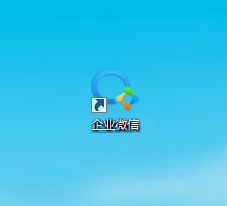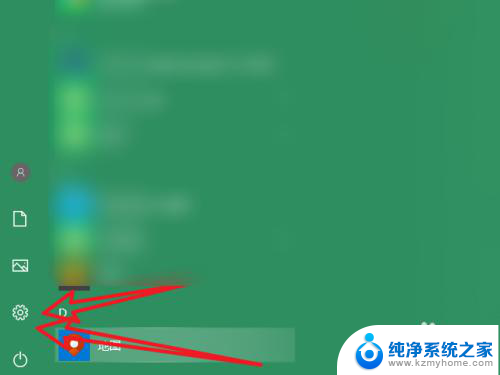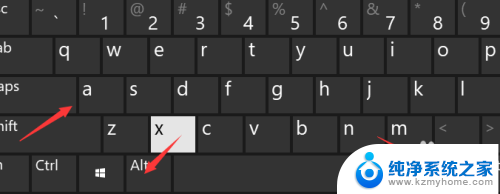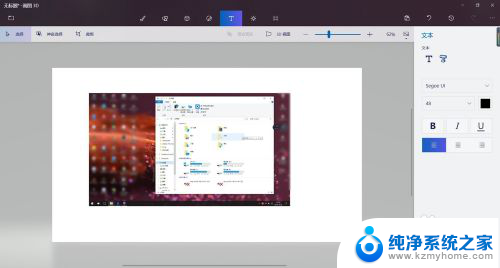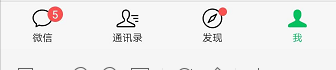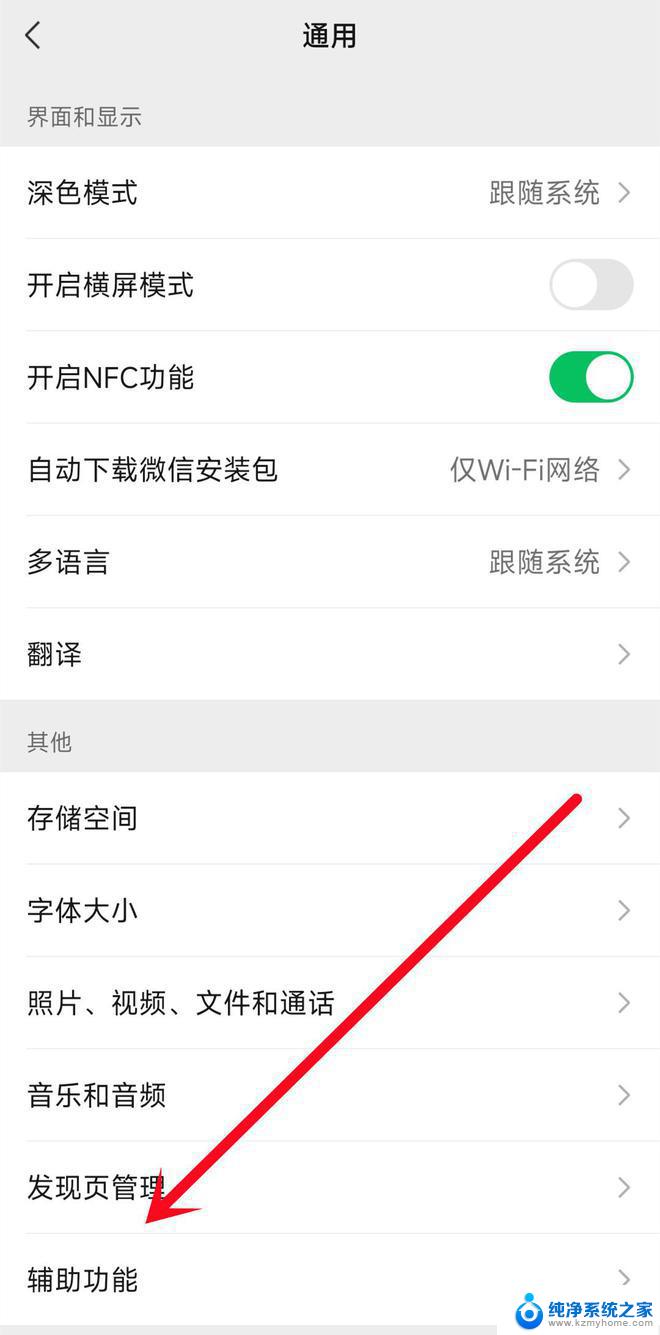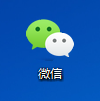电脑微信无法截图 电脑版微信快捷键无法截图解决方法
电脑版微信是很多人日常工作和生活中不可或缺的工具,但有时候却会遇到一些问题,比如无法截图,对于这个问题,我们可以通过一些简单的解决方法来解决,比如使用第三方截图工具或者调整系统设置。在使用电脑版微信时,如果碰到无法截图的情况,不妨试试这些方法,希望能够帮助到大家解决这个问题。
具体步骤:
1.首先,可以把鼠标移动到微信界面截图按钮的位置。此时会提示出微信的快键键截图按钮,确认自己是否按错快捷键,如图所示。
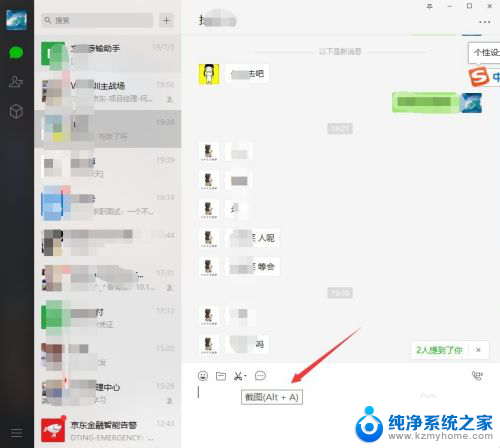
2.确认没有问题之后,如果还是没好用,可以点击微信界面左下角的按钮,如图所示。
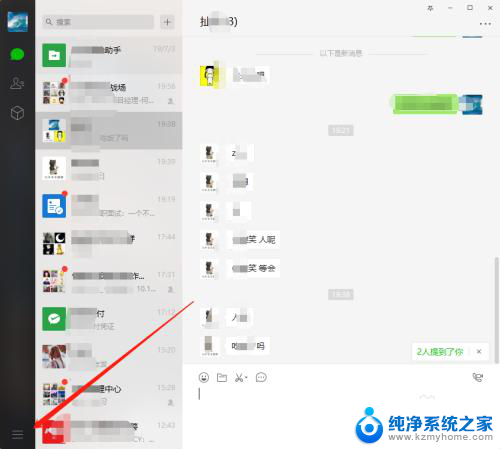
3.然后会弹出一个提示款,我们选择其中的“设置”。进入微信的系统功能设置,如图所示。
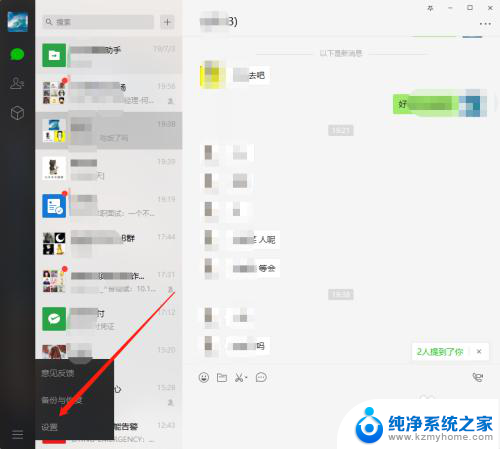
4.然后会弹出一个设置的弹框,选择其中的“快捷按键”,如图所示。
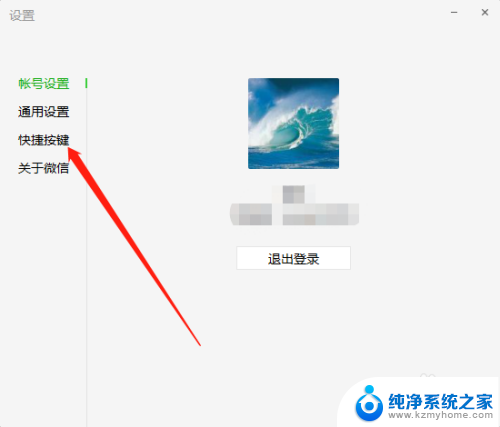
5.然后选择截取屏幕的快捷键,可以重新设置新的组合键,然后就会生效,如图所示。
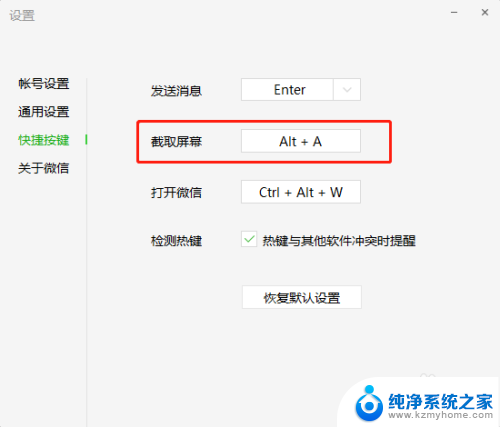
6.或者可以重启微信,重新登录,登录之后再次使用截图功能就可以了,如图所示。
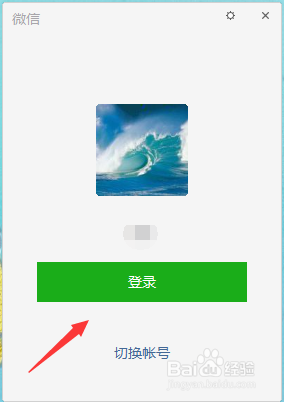
7.一般微信的截图功能无法使用,是与其他功能的热键产生了冲突。此时修改热键就可以了。
8.以上就是电脑微信无法截图的方法介绍,希望可以帮到大家。
以上是电脑微信无法截图的全部内容,如果你也遇到了这个问题,可以尝试按照以上方法来解决,希望对大家有所帮助。